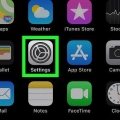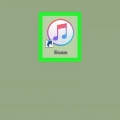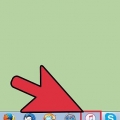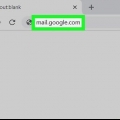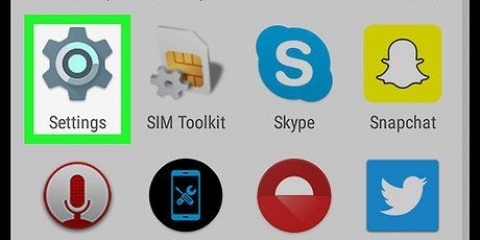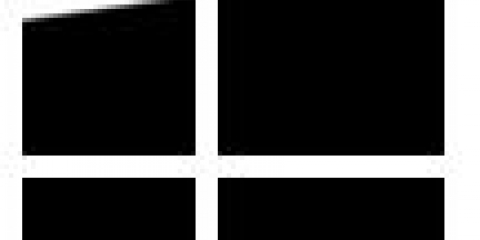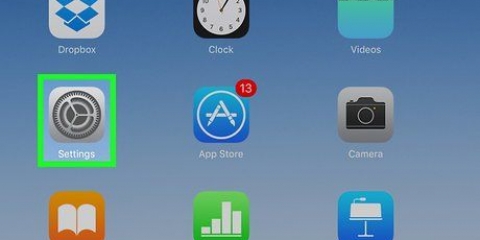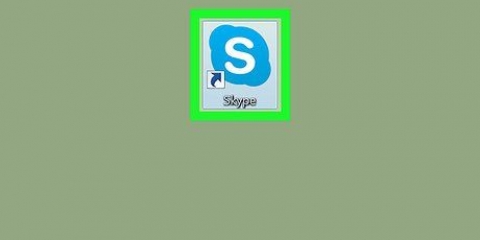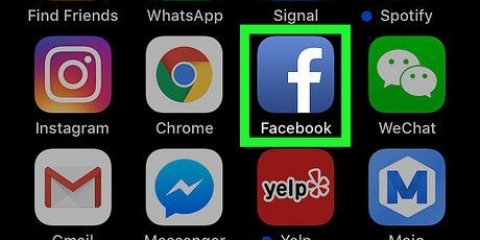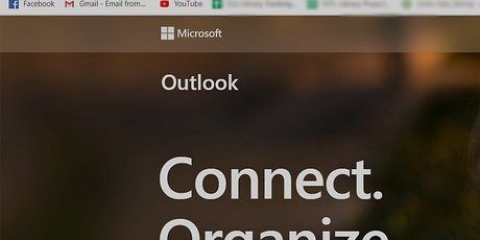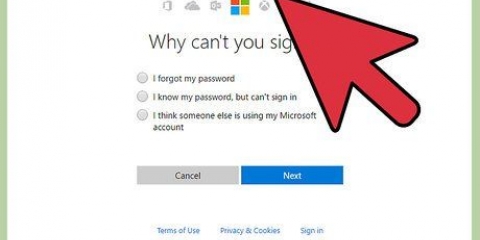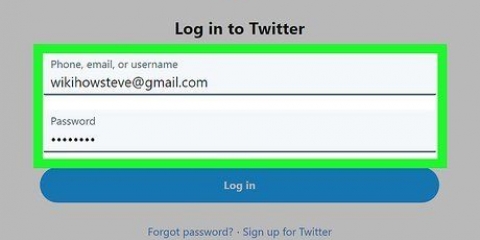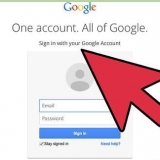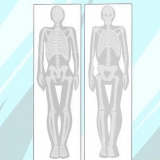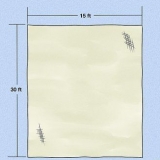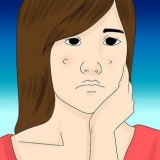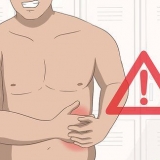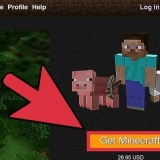Meld aan by itunes
Hierdie handleiding sal jou leer hoe om met jou Apple ID by iTunes aan te meld. Jy kan dit op beide rekenaar- en mobiele weergawes van iTunes doen, alhoewel jy kan moet `n Apple ID skep as jy nog nie een het nie.
Trappe
Metode 1 van 2: Op `n lessenaar

1. Maak iTunes oop. Klik of dubbelklik op die iTunes-toepassingsikoon, wat soos `n veelkleurige musieknoot op `n wit agtergrond lyk.

2. klik opRekening. Dit is bo-aan die iTunes-venster (Windows) of skerm (Mac). `n Aftrekkieslys sal verskyn.

3. klik opTeken aan…. Hierdie opsie is in die middel van die aftreklys. `n Opspringvenster sal verskyn.
As `n ander Apple ID aangemeld is, klik eers Teken uit en dan aan Teken aan.

4. Voer jou Apple ID-e-posadres in. Tik jou Apple ID-e-posadres in die "Apple ID"-tekskassie bo-aan die opspringvenster.

5. Voer jou Apple ID-wagwoord in. Tik die wagwoord wat jy gebruik om by jou Apple ID-rekening aan te meld in die "Wagwoord" tekskassie in die opspringvenster.

6. klik opteken aan. Dit is aan die onderkant van die venster. Dit sal jou by jou Apple ID-rekening aanmeld.
Alle iTunes-aankope wat met hierdie rekening gemaak word, sal in iTunes beskikbaar wees sodra sinkronisering voltooi is.
Metode 2 van 2: Op `n selfoon

1. Maak die oop
instellings van jou iPhone. Tik die Instellings-toepassing-ikoon, wat lyk soos `n grys boks met ratte daarop.
2. Tik opMeld aan op jou iPhone. Dit is bo-aan die skerm.
As jy jou naam en `n foto hier sien, is jy reeds by jou Apple ID op jou iPhone aangemeld.

3. Voer jou Apple ID-e-posadres in. Tik die "Apple ID"-tekskassie en tik dan jou Apple ID-e-posadres in.

4. Tik opVolgende een. Dit is in die regter boonste hoek van die skerm geleë.

5. Voer jou Apple ID-wagwoord in. Tik die "Wagwoord" tekskassie en tik dan die wagwoord in wat jy gebruik om by jou Apple ID-rekening aan te meld.

6. Tik opVolgende een. Dit is in die regter boonste hoek van die skerm geleë.

7. Voer jou iPhone-wagkode in wanneer jy gevra word. Voer die wagwoord in wat jy gebruik om jou iPhone te ontsluit. Dit sal jou registrasie bevestig en die iTunes-inhoud van jou rekening by jou iTunes-biblioteek voeg.
Artikels oor die onderwerp "Meld aan by itunes"
Оцените, пожалуйста статью
Soortgelyk
Gewilde